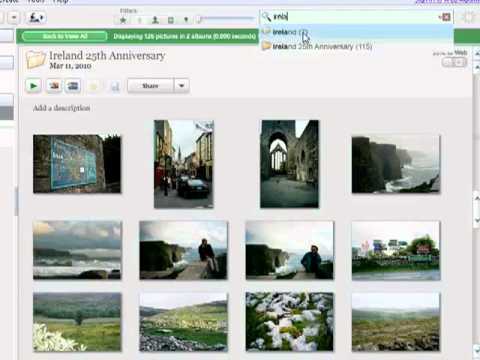Nell'installazione invisibile o non presidiata, non è necessario selezionare una cartella di installazione o premere Avanti, Fine o qualsiasi altra operazione eseguita durante la normale installazione. Si tratta di una sorta di installazione automatica e viene normalmente utilizzata quando si distribuisce software in una grande rete e non si vuole disturbare l'utente finale. Tuttavia, puoi anche utilizzare questo metodo per installare il software sul tuo PC senza essere disturbato mentre lavori. Se vuoi farlo, segui i passaggi, è facile da fare.
Passi

Passaggio 1. Scarica il software che desideri installare
Mettilo in qualsiasi cartella. Ad esempio, se desideri installare Adobe Reader, scaricalo e inseriscilo nella cartella "C:\FPAC_Installer".

Passaggio 2. Aprire il prompt dei comandi
Vai su Esegui, digita "cmd" e premi "invio" per aprire il prompt dei comandi.

Passaggio 3. Passare alla cartella in cui è stato conservato il file EXE del software
Ad esempio, il "C:\FPAC_Installer" menzionato in precedenza.

Passaggio 4. Selezionare il file software.exe
Usa questo comando: "nomesoftware.exe /?". Questo comando controllerà tutte le opzioni che sono state definite dal produttore del software per questo software.

Passaggio 5. Attendi che vengano visualizzati tutti gli interruttori
Poiché si desidera installare il software in modalità invisibile, trovare lo switch disponibile per l'installazione invisibile.

Passaggio 6. Utilizzare questo comando per utilizzare l'interruttore silenzioso:
"nomesoftware.exe /switch".

Passaggio 7. Una volta terminato il comando dell'interruttore silenzioso, siediti e rilassati
Il tuo software verrà installato automaticamente.